Search-Quick.com est un site mis en place par un browser hijacker (c’est à dire en français un pirate de navigateur). Le but de Search-Quick.com est de se placer comme une page de recherche au lieu de votre page de démarrage au sein de votre navigateur.
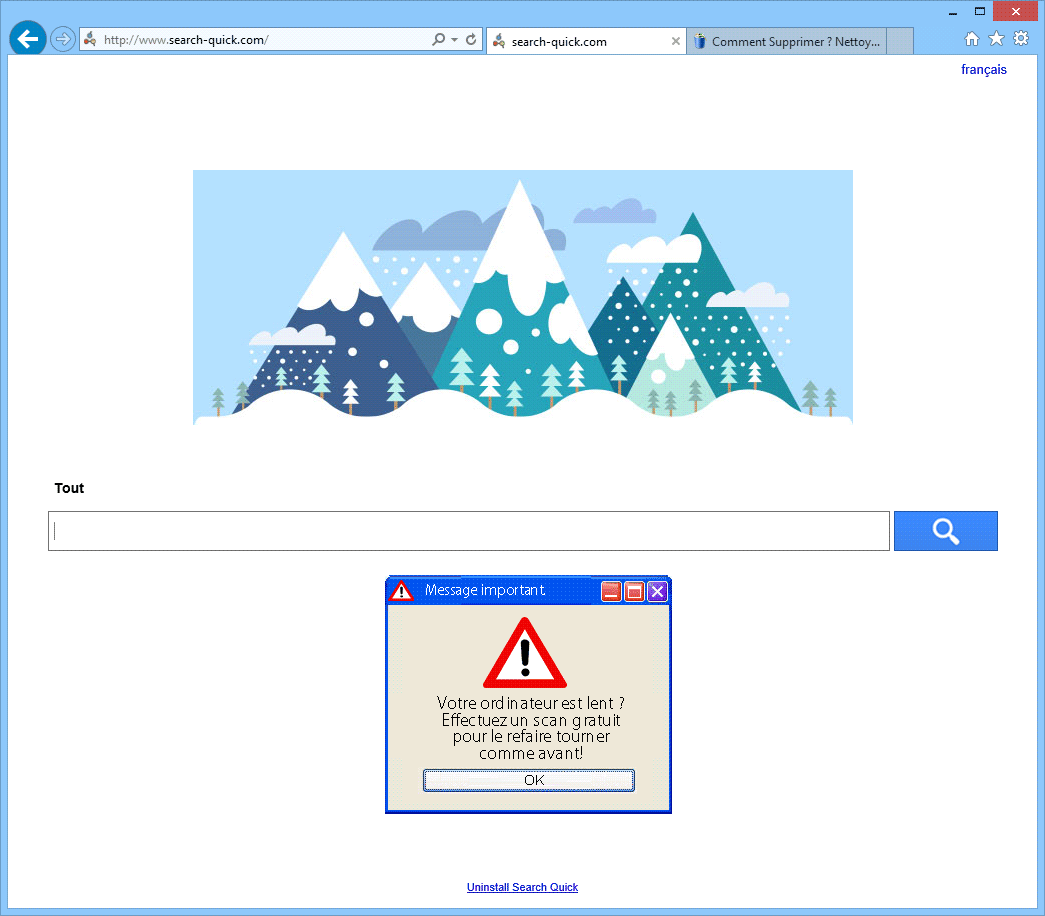
Le logiciel qui se trouve derrière ce moteur de recherche a la compétence de customiser, sans avertir l’utilisateur, certaines options de son browser comme sa page de démarrage, sa page d’erreur, ou sa page de recherche, pour le forcer à regarder une page autre que celle qu’il avait configurée.
Les pages que vous êtes forcé de consulter du fait de la présence de Search-Quick.com sont bardées de publicités pour lesquelles son développeur va gagner de l’argent. Plus sa page est consultée, plus il est rémunéré. Voilà donc pourquoi ce site s’incruste souvent discrètement au moment où vous installez des programmes téléchargés depuis internet sur votre machine.
Search-Quick.com est aussi destiné à balancer un message d’alerte à propos d’une infection imaginaire. Ce message d’alerte est accompagné d’un lien qui dirige chez un e-commerçant d’outils anti-malware censés fixer le problème. Le vendeur est souvent le concepteur du pirate de navigateur, et il profite en conséquence des paiements faits par les internautes qu’il a trompé.
Search-Quick.com est conçu pour que l’utilisateur n’ait plus la possibilité de reconfigurer manuellement, via les options de son navigateur, la configuration qu’il a modifiée, ou bien ils rechargent ses paramètres vérolés à chaque redémarrage.

Comment supprimer Search-Quick.com ?
Supprimer Search-Quick.com de vos navigateurs
- Lancez Google Chrome et appuyez sur l'icone
 en haut à droite de votre navigateur.
en haut à droite de votre navigateur. - Cliquez sur Outils puis sur Extensions.
- Recherchez dans la liste Search-Quick.com et cliquez sur la corbeille
pour vous en débarrasser. Faites pareil pour toutes les extensions que vous n'avez pas installées. Si vous ne trouvez riende similaire passez à l'étape suivante.
- A chaque fois que la fenêtre de confirmation s'affiche, appuyez sur Supprimer.
- Lancez Mozilla Firefox, appuyez sur le bouton
 en haut à droite du navigateur et cliquez sur Modules
en haut à droite du navigateur et cliquez sur Modules - Dirigez-vous ensuite successivement dans les onglets Extensions et Plugins pour y repérer Search-Quick.com et toutes les extensions que vous n'avez pas installées volontairement. Supprimez-les à chaque fois. Si vous ne trouvez rien vous pouvez passer directement à l'étape suivante.
- Rédémarrez votre navigateur.
- Lancez Safari.
- Appuyez dans le menu du Finder sur Safari, puis selectionnez Préférences.
- Cliquez sur l'onglet Extensions
- Cherchez Search-Quick.com et cliquez sur le bouton Désinstaller pour la supprimer. Répétez l'opération pour toutes les plug-in que vous n'avez pas volontairement installées.
- Relancer Safari.
Supprimer Search-Quick.com avec AdwareMedic
AdwareMedic est un utilitaire pour OSX qui se charge de désinfecter votre système de tous les adwares connus. Très simple d’utilisation, il est gratuit et se révèle très efficace pour éradiquer les indésirables de votre ordinateur.

- Téléchargez AdwareMedic en appuyant sur le bouton bleu ci-dessous :
Téléchargez AdwareMedic - Cliquez sur AdwareMedic.dmg et installez AdwareMedic en le faisant glisser dans le dossier Applications.
- Lancez le programme, passez l'écran qui vous propose de faire une donation.
- Si le logiciel vous propose des mises à jour automatiques cliquez sur le bouton Check Automatically.
- Cliquez ensuite sur Scan for Adware
- Si AdwareMedic trouve des adwares il vous affiche un listing, vous devez cocher ou décocher ce que vous voulez supprimer et cliquez sur Remove Selected Adware.
- Si AdwareMedic affiche No adware found!, c'est qu'il n'y a pas trouvé de soucis sur votre Mac.
Réinitialiser vos navigateurs (si nécessaire)
Si après avoir suivi toutes les étapes ci-dessus Search-Quick.com est toujours visible sur votre PC, vous pouvez réinitialiser votre navigateur en suivant les indications ci-dessous.
- Ouvrez Google Chrome et cliquez sur le bouton
 en haut à droite du navigateur.
en haut à droite du navigateur. - Allez en bas de la page et appuyez sur Afficher les paramètres avancés.
- Allez encore tout en bas de la page et appuyez sur Réinitialiser les paramètres du navigateur.
- Cliquez sur Réinitialiser.
- Ouvrez Mozilla Firefox.
- Dans la barre d’adresse de Firefox saisissez about:support.
- Sur la page qui s’affiche appuyez sur Réparer Firefox.
- Ouvrez Safari puis à côté du Menu Pomme, cliquez sur Safari.
- Dans le menu, sélectionnez Réinitialiser Safari.
- Sélectionnez ensuite tout dans la liste sauf Supprimer les noms et mots de passe enregistrés.
- Validez en cliquant sur le bouton Réinitaliser.





